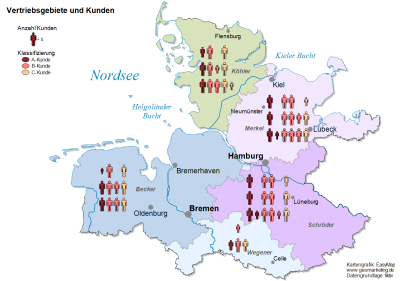Zähldiagramme
Die Analyse Zähldiagramme erzeugt Symbolgruppen, bei denen die Anzahl der Symbole durch den jeweiligen Datenwert bestimmt wird. Die Diagramme bestehen dann aus mehreren gestapelten Symbolen.
Anlegen einer neuen Analyse
Die Analyse Zähldiagramme fügen Sie über das Steuerungsfenster Daten ein. Wählen Sie dazu einer Ihre Datenspalten aus und ziehen diese per Drag&Drop auf die Karte.
Auswahl des Analysetyps
Wählen Sie im ersten Schritt den Analysuntertyp. Sie können zwischen einer standortbezogenen und einer gebietsbezogenen Darstellung der Diagramme wählen. Der Analysetyp entscheidet ob pro Gebiet (gebietsbezogen) oder pro Datensatz (standortbezogen) ein Diagramm erzeugt wird.
Hinweis: Sie können Ihre Analyse ebenfalls über die Menüleiste Analysieren einfügen. Sie erhalten eine Analyse ohne vordefinierte Einstellungen und Werteklassen.
- Was sagt Ihnen das Zuordnungsergebnis?
- Möchten Sie Ihre Daten über geografische Koordinaten in der Karte platzieren? So geht die Die Datengrundlage für eine Analyse.
- Über die Schaltfläche Erweitert können Sie festlegen, ob die Analyse eine bestehende Inseldarstellung bei der Berechnung von Klassifizierungen berücksichtigen soll - mehr zum Analysebezug.
Eigenschaften der Analyse bestimmen
Mit Eigenschaften sind hier alle Einstellungen zur Berechnung und Darstellung der Analyse gemeint. Sie können bestimmte Spalten der zuvor festgelegten Tabelle auswählen, um bestimmte Aspekte der Darstellung (z.B. die Farbe) zu steuern. In diesen Einstellungsdialog gelangen Sie auch, wenn Sie bestehende Analysen bearbeiten möchten.
Die wichtigsten Einstellungen neben der Auswahl der auszuwertenden Datenspalte finden Sie unter Details. Unter Darstellung wählt man zunächst das Symbol, welches in Gruppen dargestellt werden soll. Standardmäßig ist hier der Kreis ausgewählt. Bei Wert pro Symbol können Sie eintragen, welchem Datenwert ein Symbol entsprechen soll.
Diagramm
Unter Diagramm legen Sie fest, welche Daten das Diagramm anzeigen soll. Außerdem bestimmen Sie hier die Farbgebung und die Größenproportionen des Diagramms sowie weitere Diagrammoptionen.
Wählen Sie im Bereich Segmente die Anzahl der auszuwertenden Spalten aus. Es werden nur Zahlenspalten zur Auswertung herangezogen. In der Liste erscheinen die Spalten so, wie sie in der Tabelle gelistet sind. Wählen Sie nun pro Säule bzw. Balken die auszuwertenden Datenspalte in der Spalte Daten aus. Der Name der Spalte erscheint unter Bezeichnung als Bezeichnung der Spalte für die Legende (diese kann aber auch entsprechend abgeändert werden). Die Maximalzahl möglicher Symbolgruppen entspricht der Anzahl Zahlenspalten in der ausgewählten Tabelle.
Die Farben der einzelnen Symbolgruppen können unter der Schaltfläche FarbenLaden, Speichern oder über einen Farbverlauf steuern. Außerdem kann jede Farbe einzeln über ein Doppelklick auf das jeweilige Farbfeld gesteuert werden. Jede Symbolgruppe kann neben der Festlegung der Farbe auch bestimmte Eigenschaften der Füllung – wie Schraffur oder Verlauf – enthalten.
Über die Laden-Schaltfläche unter Farben gelangen Sie zu einer Reihe in easymap vorgefertigter Farbpaletten oder Sie navigieren hierüber zu einer von Ihnen individuell zusammengestellten Farbpalette (.pal-Datei). Die Farbpaletten-Datei wird über die Speichern Schaltfläche angelegt.
Wie bereits erwähnt, ist es am einfachsten zunächst den Wert pro Symbol in den Details zu vergeben. Daneben bieten sich folgende Optionen zur Bestimmung der Diagrammgröße:
| Größenproportionen | |
| Kleinstes, mittleres und größtes Diagramm |
Sie können hier die Größe der dargestellten Symbole vorgeben. Sie legen über die drei Eigenschaften einen gemeinsamen Proportionalitätsfaktor fest, der die Umrechnung zwischen Datenwert und Diagrammgröße angibt. Daher führt das Ändern eines der drei Werte auch automatisch zur Anpassung der anderen Werte. Aufgrund der zugrundeliegenden Daten und der Proportionalität besteht ein komplizierter Zusammenhang zwischen den drei ausgewiesenen Werten. |
| Vorgegebenes Diagramm |
Tragen Sie hier den Wert oder die Größe für ein Diagramm ein. Ein Eintrag im Bereich Größe ändert auch automatisch die Werte bei kleinstes/mittleres/größtes Diagramm. Ein Eintrag im Bereich Wert führt zu einer entsprechenden Umrechnung bei der Größe des Diagramms, aber nicht bei den Angaben der kleinstes/mittleres/größtes Diagramm. |
| Datenänderung | |
| Dynamische Größenanpassung |
Stellen Sie hier ein, wie sich die Diagramme bei einer Datenänderung verhalten sollen. Verhältnis erhalten: Der Umrechnungsfaktor zwischen den eingehenden Werten und der Größe des Diagramms bleibt auch nach Datenänderungen erhalten. Sollten sich z.B. nach einer Datenänderung wesentlich größere Werte ergeben, erhalten Sie auch größere Diagramme. Maximale Diagrammgröße erhalten: Die von Ihnen vorgegebene maximale Diagrammgröße wird auch nach Datenänderungen gewährleistet. Dies hat jedoch zur Folge, dass die Diagramme eine andere Skalierung erhalten, d.h. der Umrechnungsfaktor zwischen den Eingangswerten und der Diagrammgröße muss angepasst werden. |
|
Hinweis: Wenn Sie mit einer Diagrammanalyse stark veränderliche Daten darstellen möchten und verhindern wollen, dass Diagramme zu stark in der Größe anwachsen, verwenden Sie die zweite Option. Steht die Vergleichbarkeit der Diagramme im Vordergrund, verwenden Sie die erste Option. |
|
| Schwelle | Hier kann ein Schwellwert oder eine Schwellgröße bestimmt werden, die ein Diagramm mindestens haben muss, um angezeigt zu werden. |
| Statistik |
Hier finden sich die statistischen Werte zum Gesamtdiagramm. Sie können als Hilfestellung dienen, um geeignete Diagrammgrößen zu ermitteln. Mittl. Summe: Berechnet für jede Zeile die Zeilensumme über die ausgewählten Spalten und liefert dazu den Durchschnitt über alle Zeilen. (Mittl. Summe = Gesamtsumme / Anzahl Tabellenzeilen). Gesamtsumme: Zeigt die Summe über alle ausgewählten Spalten und über alle Zeilen an. |
Die Details der Analyse bestimmen
In den Details legen Sie sonstige (nicht-datenabhängige) Eigenschaften der Analyse fest.
Zum Beispiel können Sie bei Darstellung die Sortierung der Symbolgruppen beeinflussen oder das Symbol und den Wert pro Symbol bestimmen.
| Sichtbarkeit | |
| Generell |
Hier können Sie die Sichtbarkeit von Objekten und Elementen steuern. |
| Maßstabsbereich |
Hier können Sie einstellen, ob das gewählte Objekt bzw. die Ebene bei jedem Maßstab sichtbar sein soll. Oder Sie geben hier den Maßstab bzw. die Zoomlevel an, in dem das Objekt bzw. die Ebene sichtbar ist. |
| In Reports |
In Reports gibt es die Möglichkeit, die Umgebung nur teilweise zu zeigen. Über diese Eigenschaft können Sie festlegen, ob die Ebene in diesem Fall auch außerhalb der Reportfläche sichtbar ist. |
| Größenanpassung |
Legen Sie hier fest, wie sich die Größe eines Symbols oder Diagramms bei Änderung des Kartenmaßstabs verhält. Dieser kann sich z.B. nach Zoom innerhalb der Karte, nach Setzen einer Inseldarstellung oder innerhalb eines Reports verändern, weil nur noch ein Teil der Karte dargestellt wird. Mehr zu Größenanpassung bei Zoomautomatik. |
| Wechselseitige Sichtbarkeitsgruppe |
Stellen Sie hier eine Gruppe für eine wechselseitige Sichtbarkeit ein. Soll das Element mit anderen Elementen gleich sichtbar geschaltet werden, müssen Sie die gleiche Bezeichnung für die Sichtbarkeitsgruppe verwenden. |
| Gleichzeitige Sichtbarkeitsgruppe |
Stellen Sie hier eine Gruppe für eine gleichzeitige Sichtbarkeit ein. Soll das Element mit anderen Elementen wechselseitig sichtbar geschaltet werden, müssen Sie die gleiche Bezeichnung für die Sichtbarkeitsgruppe verwenden. |
| Darstellung | |
| Sortierung |
Ermöglicht eine Sortierung der Kreissegmente bzw. Balken nach der Größe der Werteklasse. Sie können die Balken bzw. Sektoren entweder Absteigend oder Aufsteigend sortieren lassen. Die Option Gemäß Definition sortiert die Balken/ Segmente in der Reihenfolge, wie diese beim Anlegen der Analyse (siehe Reihenfolge im Reiter Diagramm) ausgewählt worden sind. |
| Symbol | Legt die Grafik für die Darstellung im Zähldiagramm fest. Wählen Sie über die ...-Schaltfläche aus einem breiten Angebot vorgefertigter Symbole in easymap oder ein eigenes Symbol im .emf-Format. |
| Darstellung unvollständiger Symbole |
Wenn ein Wert in Form einer Anzahl von Symbolen dargestellt wird, gibt es i.d.R. einen Rest, der kleiner ist als der Wert pro Symbol. Der Rest kann entweder als proportional verkleinertes Symbol oder als proportional abgeschnittene Grafik dargestellt werden. Beispiel: Eine Gemeinde hat 105 Einwohner. Der Anwendende hat als Wert pro Symbol 10 gewählt; d.h. ein Symbol repräsentiert 10 Einwohner. Ein Zähldiagramm mit 10 Symbolen stellt somit 100 Einwohner dar. Um 105 Einwohner darzustellen, fügt easymap ein halbes Symbol hinzu, wenn Sie die Option Abschneiden wählen. Wenn Sie hingegen die Option Verkleinern wählen, fügt easymap ein Symbol in halber Größe hinzu. |
| Wert pro Symbol | Legt fest, welcher Datenwert der Darstellung eines Symbols entspricht. Ein Vielfaches dieses Wertes führt zur Darstellung entsprechend vieler Symbole. |
| Originalpostionsanzeige | |
| Hier können Sie bestimmen, was passiert, wenn ein Diagramm verschoben wird. Hierbei kann eine Linie die Originalposition anzeigen und damit eine leichtere Zuordnung der Daten und Orientierung erreicht werden. Damit die Originalposition für alle Diagramme angezeigt wird, markieren Sie alle Diagramme in der Karte und öffnen aus dem Kontextmenü die Eigenschaften der mehreren markierten Objekte. Beim Punkt Darstellung können Sie angeben, dass die Originalposition angezeigt werden soll (Einstellung Ja wählen). | |
| Stil, Linienbreite, -farbe, Anfang, Ende | Stellen Sie hier ein, wie die Pfeile zwischen Text und Lagepunkt gezeigt werden sollen. Sie können den Anfangs- und Endpunkt der Linien bestimmen, die Linienbreite/-farbe und den Stil. Anwendungen und weitere Einstellungen der Originalpositionsanzeige finden Sie hier. |
| Anordnung | |
| Max. Anzahl dargestellter Spalten | Geben Sie hier die maximale Anzahl an Spalten, die dargestellt werden sollen ein. |
| Nach Datenspalten aufteilen | Sollen die Symbolgruppen nach den Datenspalten aufgeteilt werde, geben Sie hier Ja ein. Bei Nein werden die Spalten mit den Symbolen aufgefüllt. |
| Auffüllen der Spalten |
Die Auswahl Aufsteigend füllt die Spalten unten nach oben mit Symbolen. Absteigend füllt die Spalten von oben nach unten mit Symbolen. |
| Symbole pro Spalte | Geben Sie hier die Anzahl an Symbolen pro Spalte an. Bitte achten Sie darauf, dass die Kombination mit Max. Anzahl dargestellter Spalten und Wert pro Symbol in Einklang gebracht wird, damit alle Symbole dargestellt werden können. |
| Datenbeschriftung | |
| Formatierung |
Bei der Formatierung der Zahlen können Sie angeben, ob große Zahlen mit Tausender-Trennzeichen besser lesbar dargestellt werden, oder kleine Zahlen mit vielen oder wenigen Nachkommastellen gezeichnet werden. |
| Inhalt |
Sie können die Diagramme mit Wert, Prozente oder Bezeichnung beschriften. Alle Beschriftungselemente können auch gleichzeitig angezeigt werden. Wählen Sie beim Inhalt alle Häkchen ab, wird keine Beschriftung eingefügt und alle Eigenschaften in der Rubrik Datenbeschriftung sind ohne Bedeutung. |
| Winkel |
Für die Beschriftung können Sie hier einen Winkel festlegen. Damit können Sie lange Zahlenreihen in einer Schrägstellung noch lesbar machen – würden diese nebeneinander stehen, würden sie sich überschneiden. Ihnen stehen 0° (Waagerecht), 45° (Schräg) und 90° (Senkrecht) zur Verfügung. |
| Schriftart, -farbe |
Stellen Sie hier die Schriftart und Größe sowie die Schriftfarbe ein. |
| Allgemein | |
| Kommentar | Tragen Sie hier einen Kommentar für die Anzeige der Kartenmappe im easymap explorer ein. Der Kommentar wird außerdem in easymap als Tooltip im Steuerungsfenster Inhalt angezeigt. |
| Schatten | |
| 3D-Schattierung |
Sie können neben der Schattendarstellung zusätzlich noch eine 3D-Schattierung auswählen, um die betreffenden Objekte dreidimensional erscheinen zu lassen. Diese Variante wird eventuell nicht von allen Druckern unterstützt. |
| Schattenfarbe |
Legt fest, in welcher Farbe eine Schattendarstellung zum Objekt gezeichnet werden soll. Sie können die Farbe über das Farbauswahlfeld oder direkt als HTML-Farbwert angeben. Die Angabe keine Farbe führt dazu, dass keine Schattendarstellung erfolgt. |
| Schattenabstand |
Falls ein Schatten zum Objekt dargestellt wird, kann hier der Abstand bzw. die Breite dieses Schattens eingestellt werden. |
Diagrammtext
Zusätzlich zur Beschriftung der Symbolgruppen kann jedes Diagramm noch eine für das gesamte Diagramm geltende Beschriftung erhalten (z. B. Name des Gebiets, auf das sich das Diagramm bezieht). Die Einstellungen hierzu legt man unter Diagrammtext fest.
- Wird die Analyse Gebietsbezogen erstellt, so bietet EasyMap die Möglichkeit, jedes Symbol bzw. Objekt mit dem Namen oder der Nummer des zugehörigen Gebietes (Geografiedaten) zu beschriften.
- Beim Analyse-Untertyp Standortbezogen können hingegen zur Beschriftung nur die Spalten der Daten-Tabelle herangezogen werden, die als Datengrundlage der Analyse verwendet wird.
Hinweis: Wie Sie Diagrammtexte einfügen und die Darstellung der Texte beeinflussen erfahren Sie hier.
Tooltips
Bei Überfahren der Diagramme in der Karte können Sie sich benutzerdefinierte Informationen zu diesen anzeigen lassen.
Hinweis: Wie Sie Tooltips umsetzen erfahren Sie hier.